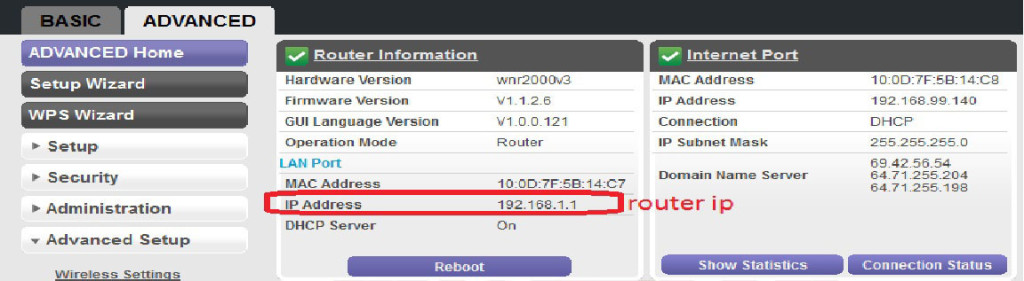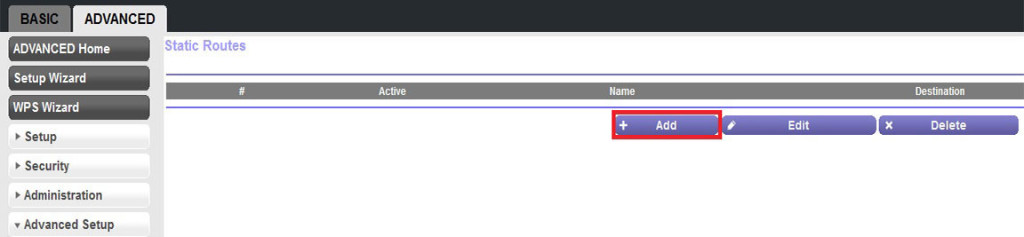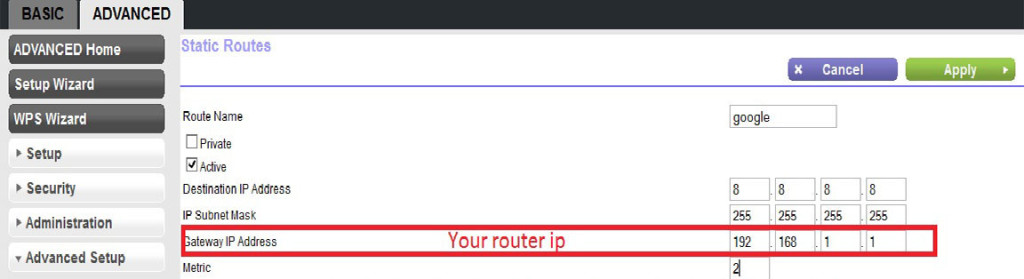1. đăng nhập vào router của bạn:
a. nhập http://192.168.1.1 vào thanh địa chỉ trình duyệt web (cũng thử http://192.168.0.1 hoặc http://192.168.2.1)
b. nhập tên bộ định tuyến và mật khẩu. Tên người dùng mặc định & mật khẩu thường là ' admin ' cho cả hai.
2. thêm tuyến tĩnh:
a. nhấp vào ' nâng cao '.
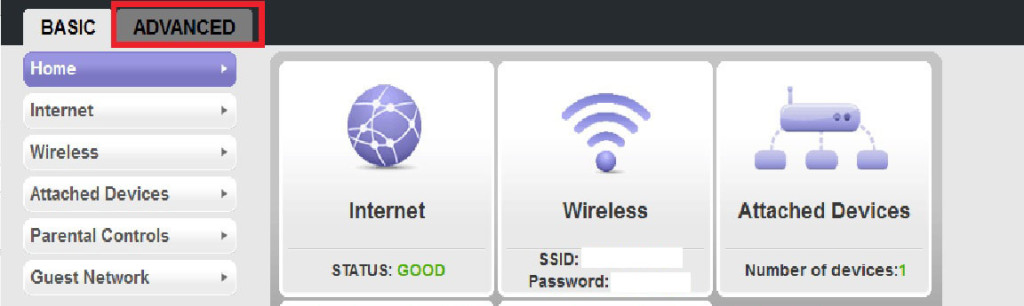
b. viết xuống IP router của bạn và sau đó bấm vào ' tuyến tĩnh ' ở bên trái.
d. thêm phần sau vào danh sách lộ trình:
Mạng/máy chủ IP: 8.8.8.8
Netmask: 255.255.255.255
Cổng: IP router của bạn
Chỉ số: 2
e. nhấp vào ' áp dụng '.
f. lặp lại các bước D và E cho các tuyến đường sau:
Mạng/máy chủ IP: 8.8.4.4
Netmask: 255.255.255.255
Cổng: IP router của bạn
Chỉ số: 2
Mạng/máy chủ IP: 208.67.222.222
Netmask: 255.255.255.255
Cổng: IP router của bạn
Chỉ số: 2
Mạng/máy chủ IP: 209.244.0.3
Netmask: 255.255.255.255
Cổng: IP router của bạn
Chỉ số: 2
3. kiểm tra Ping (tùy chọn nhưng được khuyến khích để đảm bảo tuyến tĩnh làm việc):
Hoàn thành một trong những cách sau đây từ một máy tính kết nối với router:
Dành cho Windows:
a. mở dấu nhắc lệnh:
Windows XP: Click vào Start Menu và bấm Chạy. Nhập CMD và nhấn Enter.
Windows Vista/7: loại CMD trong thanh tìm kiếm và nhấn Enter.
Windows 8: nhấn phím Win (phím logo Windows) và X trên bàn phím của bạn. Bấm vào dấu nhắc lệnh.
b. chạy các lệnh sau:
Nhập: ping 8.8.8.8
Nhập: ping 208.67.222.222
Nhập: ping 209.244.0.3
Dành cho Mac:
a. mở Terminal:
Ở góc trên bên phải của màn hình của bạn, nơi chức năng tìm kiếm là, gõ vào Terminal và mở chương trình.
b. chạy các lệnh sau:
Nhập: ping 8.8.8.8
Nhập: ping 208.67.222.222
Nhập: ping 209.244.0.3
Các bài kiểm tra ping trên sẽ thất bại. Nếu bất kỳ người trong số họ cung cấp cho bạn một phản ứng, kiểm tra các tuyến đường tĩnh của bạn hoặc khởi động lại router và thử lại bước này cho đến khi ping thất bại.
4. khởi động lại thiết bị của bạn